发布时间:2016-12-16 10: 25: 39
在FL Studio剪辑音轨中,允许将各种剪辑叠加在一起,但是叠加在一起之后再某些情况下会不便于编辑。具体解决方法和操作我们今天会一同学习,下面进入正题。
为了解决剪辑叠加在一起会不便于编辑这个大问题,我们可以单击剪辑音轨部分左边的焦点按钮,来切换哪种剪辑显示最上层(也就是将其作为编辑焦点)。
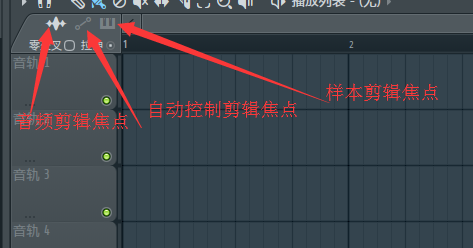
在焦点按钮的下方有检点选项。
音频剪辑焦点选项:零交叉,选择该选项后,可以让音频剪辑在调整时紧邻的地方实现“零交叉”,也就是没有空隙,这样可以避免产生噪音。拉伸,选择该选项后,可以对音频剪辑进行伸缩。
自动控制剪辑焦点选项:步进编辑,选择该选项后在自顶控制剪辑上拖动,可以在根据吸附值来绘制包络线。平移,选择该选项后,可以将某个节点一直往后拽曳,后面的节点将会平移到后面。

样本剪辑焦点选项:音符、通道、样本,分别用于以音符、通道或者样本的颜色来显示样本剪辑中的音符的颜色。
更多关于FL Studio的内容,欢迎访问FL Studio教程
展开阅读全文
︾